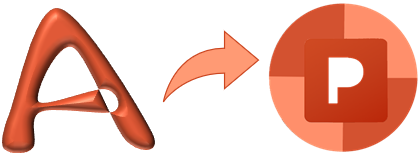В этой заметке делюсь макросом игрального кубика, которого так не хватало в играх-ходилках в PowerPoint. Сами ходилки используют макрос DragAndDrop, а для кубика я создала новый макрос RollDice. Этот макрос случайным образом берет со слайда одно из шести изображений граней кубика и выводит его в левом верхнем углу слайда.
Предлагаю скачать архив с презентацией. При запуске презентации откроется предупреждение Системы безопасности. Разрешите выполнение макросов, так как макрос DragAndDrop Комаровского А.Н. необходим для передвижения фишек, а RollDice Пороховой И.А. – для бросания кубика.
Что в презентации
Презентация содержит два слайда с отдельными кубиками и готовую ходилку для иллюстрации всей игры. На втором слайде грани кубика – это рисунки, их можно масштабировать и заменять на другие. На третьем слайде грани – это группы из фигур, все элементы фигур можно редактировать. Рекомендую отредактировать одну фигуру, а потом воспользоваться Форматом по образцу для других. На четвертом слайде грани-рисунки спрятаны под полем ходилки и анимированы эффектом Выделение-Пульсация. К фишкам добавлен макрос DragAndDrop, их можно переставлять по полю. Кнопки «Бросить кубик» оформлены на трех слайдах по-разному, но везде к ним присоединен макрос RollDice. Замена рисунков, работа с фигурами, добавление анимации, переименование объектов подробно описаны в моей книге «Анимация в PowerPoint: путь к мастерству».
Как пользоваться макросом
Чтобы воспользоваться макросом, сохраните презентацию под другим именем, удалите со слайда все, кроме шести изображений понравившегося кубика. Создайте кнопку для броска кубика, присоедините к ней макрос RollDice. Чтобы добавить макрос к объекту-кнопке, выделите объект, выполните Вставка – Действие, в строке Запуск макроса выберите RollDice, при желании добавьте звук в нижней строке окна, нажмите ОК. Загрузите поле ходилки, рисунки для фишек, добавьте им макрос DragAndDrop. Чтобы соединить ваши предыдущие презентации с этой, скопируйте нужные слайды из других презентаций в эту. Копировать кубик без переноса кода макроса бессмысленно.
Изображения граней кубика должны присутствовать на слайде, но их следует спрятать за полем ходилки, передвинув на задний план.
Для мастеров PowerPoint
Для тех, кто читал книгу и понимает тонкости, скажу, что пользователи могут создавать свои кубики, а не использовать готовые. Изображениями граней кубика могут быть как рисунки, фигуры или группы из фигур, так и трехмерные объекты, значки, гифки, что угодно. Важно, чтобы в окне Область выделения они были названы Face1, Face2, Face3 и т. д. до Face6. Макрос берет объект по имени Face со случайным номером от 1 до 6 и копирует его в левый верхний угол, где и отображается результат «бросания кубика». Изображения граней кубика могут быть даже анимированы эффектами Вход, Выделение или Путь перемещения с установкой начала эффекта С предыдущим без каких-либо триггеров. Анимация срабатывает для появляющихся копий, что очень усиливает визуальное восприятие. Кроме того, можно экспортировать код макроса в файл и импортировать его в презентацию с макросом MoveHim+MoveTo, а еще лучше – в презентацию с моим предыдущим макросом Рисовать_И_Двигать. Тогда саму ходилку можно сделать чуть иначе, и она будет работать на интерактивной доске.
Таким образом, создан игральный кубик, который выдает случайное число, его можно анимировать и озвучивать, внешний вид кубика и управляющей кнопки можно менять почти в неограниченных пределах.